Algunas aplicaciones de Windows le permiten ejecutar varias instanciasEn seguida. Es una característica de algún tipo. Un ejemplo común es su navegador. Puede abrir varias ventanas del mismo navegador. En Chrome, cada pestaña que abres se trata como un proceso separado. Del mismo modo, MS Word se comporta de manera similar. Puede abrir y editar varios documentos a la vez sin ningún problema. Otras aplicaciones como la aplicación Spotify o la aplicación Netflix solo admiten una vez la instancia, y por una buena razón. Lo que ambos tipos de aplicaciones tienen en común es que podrían continuar ejecutándose en segundo plano incluso después de que las haya cerrado. Esta no es una característica. Es la aplicación, o Windows, actuando. Lo más probable es que sea más un problema de Windows. Puede resolverlo cerrando una aplicación desde el Administrador de tareas o ejecutando un comando para eliminar todas las instancias de una aplicación. Esto es lo que debes hacer.
Mata todas las instancias de una aplicación
No necesita derechos administrativos para eliminar todas las instancias de una aplicación. Esto afecta solo al usuario actual. Abra el cuadro Ejecutar con el atajo de teclado Win + R. Escriba lo siguiente en el cuadro de ejecución.
Taskkill /IM %ProgramName% /f
Reemplace% ProgramName% con el nombre del programa que desea eliminar todas las instancias. Por ejemplo, si quieres matar a Slack, ejecuta el comando;
Taskkill /IM slack.exe /f

Esto funciona para aplicaciones de escritorio y UWP. Si se bloquea un proceso de aplicación, este comando también lo matará. Solo hay una trampa con las aplicaciones para UWP. Tienes que saber cómo se llama el archivo EXE. En la mayoría de los casos, como con Slack, la aplicación EXE se nombrará después de la aplicación. En otros casos, como cuando tiene instalada la aplicación Vista previa de Skype, puede ser un poco difícil adivinar el nombre del archivo EXE.
Encuentra el nombre del archivo EXE para la aplicación UWP
Hay una manera muy simple de encontrar el nombre deel archivo EXE para una aplicación para UWP. Todo lo que necesitas es el Administrador de tareas. Abre el Administrador de tareas. Suponiendo que ya tiene una instancia de la aplicación ejecutándose, búsquela en la pestaña Procesos.
Cuando encuentre el proceso de la aplicación, haga clic con el botón derecho y seleccione "Propiedades" en el menú contextual.

En la pestaña General, mira el campo de direcciónjunto al ícono de la carpeta. Aquí puede ver el nombre completo del paquete de la aplicación. El poco antes de la versión es lo que es relevante. Para salir de la aplicación Vista previa de Skype, debe salir, escriba SkypeApp.exe en el cuadro Ejecutar con el resto del comando.
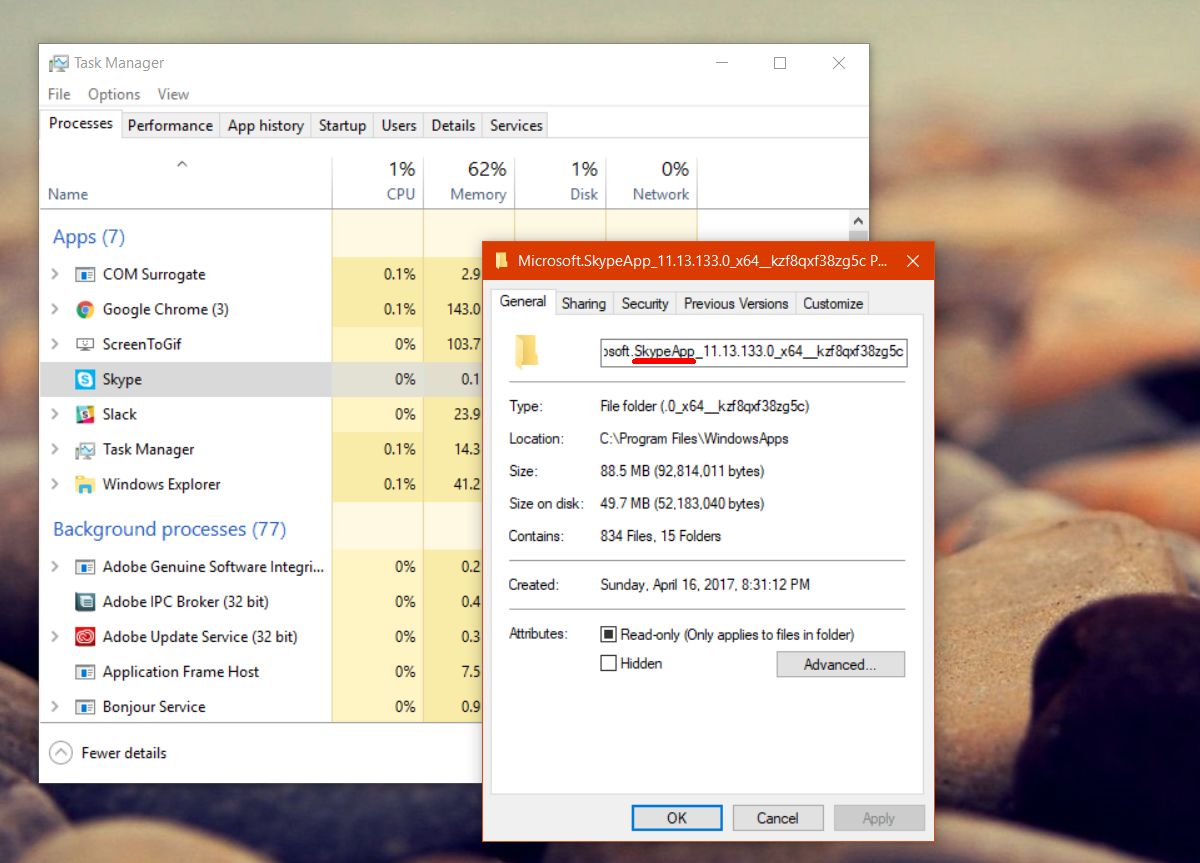
Como dijimos anteriormente, esto solo es un problema siuna aplicación tiene una versión de escritorio y una versión para UWP. Otras aplicaciones que pueden generar conflictos similares son la aplicación OneNote. Si no desea eliminar todas las instancias de una aplicación y solo está buscando una forma de eliminar aplicaciones bloqueadas o que no responden, existe un comando simple que también puede hacerlo.

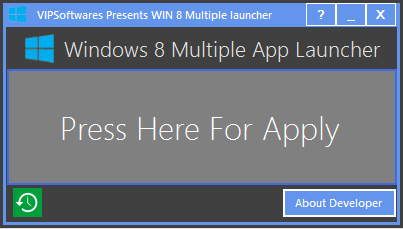



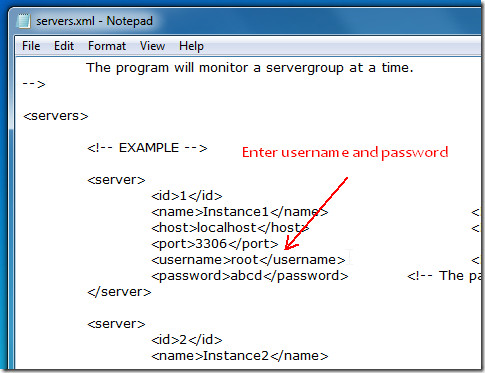







Comentarios